Este artigo explica como ativar ou desativar “backups automáticos“no aplicativo Dropbox no Windows 11.
O Dropbox é um serviço de armazenamento em nuvem que permite aos usuários armazenar e compartilhar arquivos e pastas on-line. Ele oferece recursos como sincronização de arquivos, controle de versão de arquivos e ferramentas de colaboração, facilitando a colaboração das equipes em projetos.
É possível definir muitas configurações com o aplicativo Dropbox no Windows, incluindo iniciar o Dropbox na inicialização do sistema, desativar a inicialização do Dropbox em segundo plano, adicionar complemento do Microsoft Office, ativar ou desativar notificações, gerenciar backups e muito mais.

Outra opção que os usuários têm é ativar ou desativar “Backups automáticos” no aplicativo Dropbox. Por padrão, “Backups automáticos” está ativado e faz backup dos seus arquivos a cada 15 minutos.
Com os backups automáticos ativados, o Dropbox fará backup automaticamente de quaisquer alterações em arquivos e pastas. no local de backup designado.
Isso pode ser útil para usuários que alteram arquivos importantes com frequência e devem garantir que eles sempre tenham backup. Por outro lado, se um usuário não precisar de backups frequentes ou quiser conservar espaço de armazenamento, desativar os backups automáticos pode ajudar e permitir o backup manual quando necessário.
Ativar ou desativar backups automáticos no aplicativo Dropbox
Como mencionado acima, os usuários podem ativar ou desativar desative os backups automáticos no aplicativo Dropbox no Windows 11.
Desativar os backups automáticos permitirá que os usuários façam backup manualmente quando necessário.
Veja como fazer isso.
Primeiro, abra a janela suspensa do Dropbox na área de notificação. Você pode fazer isso clicando no excesso da barra de tarefas e selecionando Dropbox para abrir a janela suspensa.
Quando o menu suspenso for aberto , selecione Configurações (engrenagem) na parte superior da tela e clique em Preferências.
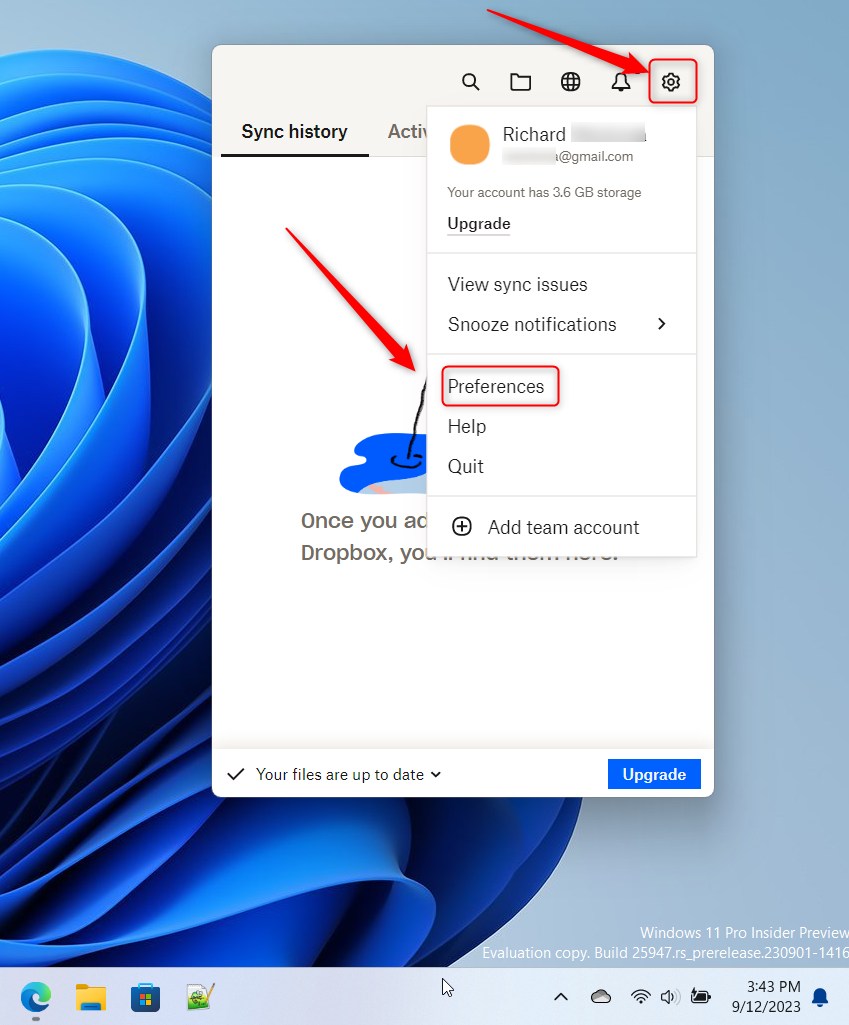
No Na página Preferências , selecione a guia Backups . Em “Este PC“, clique no botão Gerenciar backups .
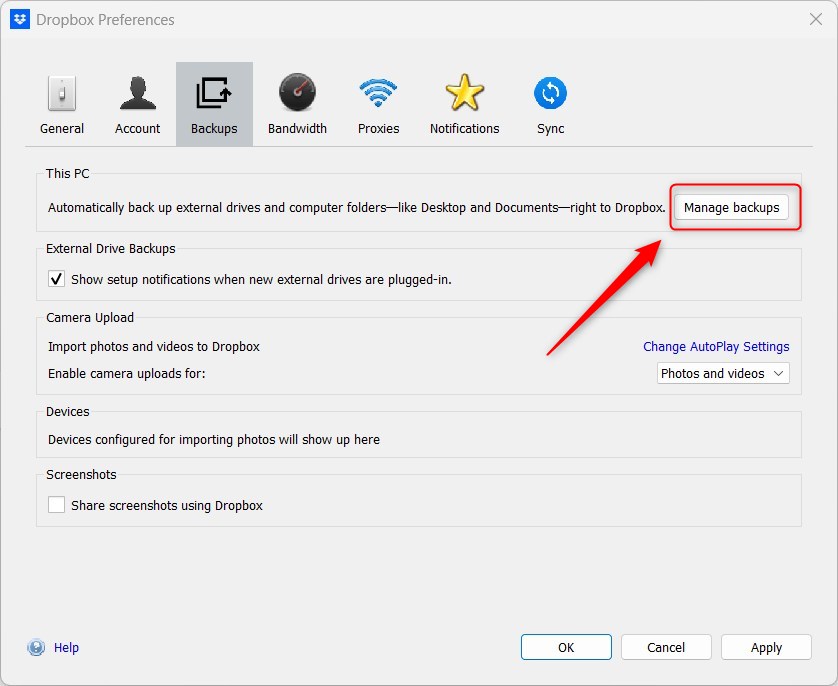
No portal Dropbox Backups, em Meu PC (PCName), selecione o bloco “Backups automáticos“. Em seguida, coloque o botão de alternância na posição Ligado para permitir que o aplicativo Dropbox faça backup de seus arquivos automaticamente.
Para desativá-lo, alterne o botão de alternância de volta para a posição Desligado.
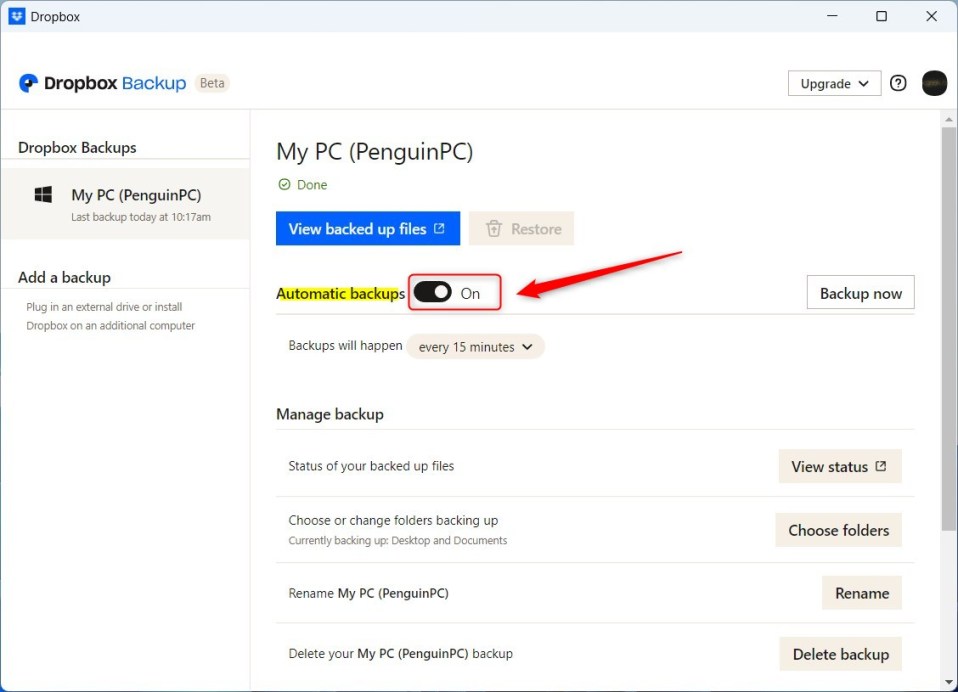
Ao desativar os backups automáticos, use o botão “Fazer backup agora“quando quiser fazer backup dos seus arquivos para Armazenamento em nuvem do Dropbox.

Isso deve bastar!
Conclusão:
Isso post mostrou como ativar ou desativar backups automáticos no aplicativo Dropbox no Windows 11. Se você encontrar algum erro acima ou tiver algo a adicionar, use o formulário de comentários abaixo.